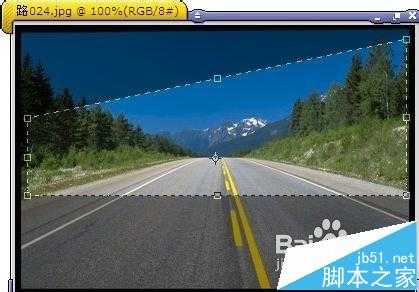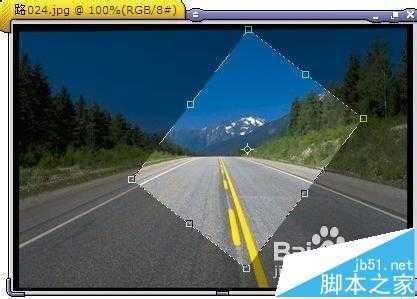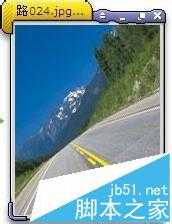coreldraw怎么裁切图片?cdr裁切位图的详细教程
平面设计 发布日期:2024/9/24 浏览次数:1
正在浏览:coreldraw怎么裁切图片?cdr裁切位图的详细教程
使用Coreldraw形状工具拖动位图的角节点,可以将位图裁切为不规则的形状,而且还可以在图像边框的控制线上太难家或删除节点,从而将位图才切成任意形状。
导入位图后,如果需要去除位图中不必要的区域,可以对位图进行裁切。在coreldraw中不但可以裁切掉不需要的区域,还可以使用形状工具和图框精确剪裁将位图裁切成不规则的形状。
1、选择“文件-导入”命令,导入选择的图像文件,使用形状工具将其选中,位图的周围出现4个节点。使用形状工具选择右下角的节点并拖动即可裁切位图。
2、用鼠标右键单击左上角的节点,在弹出的快捷菜单中选择“到曲线”命令,此时将直线转换为曲线,该节点两边呈现控制手柄。拖动节点的控制手柄,对裁切形状进行编辑。
3、选择挑选工具,然后选择“位图-裁剪位图”命令或单击属性栏中的“裁剪位图”按钮,完成位图的裁剪。
注意事项:用鼠标右键拖动位图到图形对象上释放鼠标,在释放鼠标时将弹出快捷菜单,然后在快捷菜单中选择“图框精确裁剪内部”命令,也可以创建图框精确裁剪。
相关推荐:
coreldraw怎么裁切图片?cdr裁切位图的详细教程
coreldraw如何裁剪? cdr快速裁剪图片的三种方法
cdr怎么随心所欲的剪裁形状?cdr图框精确剪裁的实例教程
荣耀猎人回归!七大亮点看懂不只是轻薄本,更是游戏本的MagicBook Pro 16.
人们对于笔记本电脑有一个固有印象:要么轻薄但性能一般,要么性能强劲但笨重臃肿。然而,今年荣耀新推出的MagicBook Pro 16刷新了人们的认知——发布会上,荣耀宣布猎人游戏本正式回归,称其继承了荣耀 HUNTER 基因,并自信地为其打出“轻薄本,更是游戏本”的口号。
众所周知,寻求轻薄本的用户普遍更看重便携性、外观造型、静谧性和打字办公等用机体验,而寻求游戏本的用户则普遍更看重硬件配置、性能释放等硬核指标。把两个看似难以相干的产品融合到一起,我们不禁对它产生了强烈的好奇:作为代表荣耀猎人游戏本的跨界新物种,它究竟做了哪些平衡以兼顾不同人群的各类需求呢?
人们对于笔记本电脑有一个固有印象:要么轻薄但性能一般,要么性能强劲但笨重臃肿。然而,今年荣耀新推出的MagicBook Pro 16刷新了人们的认知——发布会上,荣耀宣布猎人游戏本正式回归,称其继承了荣耀 HUNTER 基因,并自信地为其打出“轻薄本,更是游戏本”的口号。
众所周知,寻求轻薄本的用户普遍更看重便携性、外观造型、静谧性和打字办公等用机体验,而寻求游戏本的用户则普遍更看重硬件配置、性能释放等硬核指标。把两个看似难以相干的产品融合到一起,我们不禁对它产生了强烈的好奇:作为代表荣耀猎人游戏本的跨界新物种,它究竟做了哪些平衡以兼顾不同人群的各类需求呢?